- Outeur Abigail Brown [email protected].
- Public 2023-12-17 06:37.
- Laas verander 2025-01-24 12:00.
Mas is redelik eenvoudig om te gebruik, maar daar is altyd ekstra kortpaaie wat die moeite werd is om van te weet om jou gebruik te bespoedig. Die gebruik van Spotlight-soektog is 'n goeie manier om op jou Mac te vind waarna jy soek. Hier is hoe om dit te gebruik, en hoekom dit jou nuwe gunsteling Mac-soekinstrument is.
Jou Mac moet OS X 10.4 Tiger of hoër gebruik om Kollig te gebruik. Enige Mac wat sedert 2005 vrygestel is, moet Kollig hê.
Wat is Kollig?
Kollig is in wese Google vir jou Apple Mac. Noem dit, jy kan dit opsoek deur die Spotlight-soektogkortpad.
Spotlight skep 'n indeks van al die items en lêers op jou stelsel, sodat jy dokumente, foto's, musieklêers, toepassings en selfs stelselvoorkeure kan opsoek. Dit gaan 'n paar stappe verder deur jou toe te laat om vir spesifieke woorde in dokumente of op webblaaie wat in jou webblaaier se geskiedenis vervat is te soek.
Hoekom moet ek Kollig gebruik?
Kolligsoektog is 'n supermaklike en doeltreffende manier om te vind waarna jy soek. Dit spaar jou die moeite om deur jou ikone, dokumente en vouers te soek, of om te probeer onthou waar jy 'n belangrike lêer gestoor het.
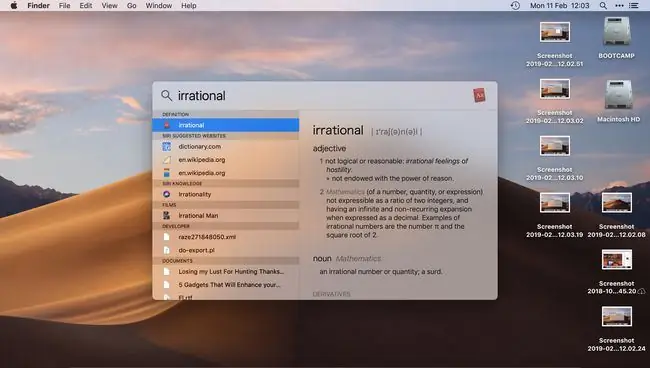
Om vir webwerwe te kan soek, spaar jou ook die ongerief om 'n blaaier afsonderlik oop te maak. Kollig bied selfs vinnige toegang tot definisies van die New Oxford American Dictionary, sowel as oplossings vir vinnige somme of valuta-omskakelings.
Mas met Mac OS X Mavericks en vroeër sal 'n effens ander Kollig-soektog sien as hier op die foto. Jy kan steeds vir dinge soek en dit as 'n sakrekenaar gebruik, maar jy sal nie Wikipedia, Maps en ander meer uitgebreide bronne in jou soekresultate kry nie.
Hoe kry ek toegang tot Kollig op 'n Mac?
Daar is verskeie maniere om Kollig te gebruik, met elkeen wat nuttig is in verskillende scenario's. Hier is 'n oorsig van hoe om toegang tot die Mac-soekinstrument te kry.
Gebruik die Spotlight-soektogkortpad
-
Druk die Command-sleutel en tik die spasiebalk. Die Kolligsoekbalk verskyn gereed vir aksie.

Image - Tik 'n soekterm in die Kolligsoek-veld. Die soekresultate word gevul terwyl jy tik.
-
Tik enige van die soekresultate vir 'n voorskou. Wanneer jy kry waarna jy soek, dubbelklik om dit oop te maak.

Image Gebruik Kolligsoektog deur sy ikoon
-
Klik op die Kollig-vergrootglas-ikoon in die regter boonste hoek van die kieslysbalk om die Kollig-soekbalk te vertoon.

Image - Tik jou soekitem.
-
Dubbelklik op een van die soekresultate om dit oop te maak.
Dis dit!
Using Spotlight Through Siri
Kollig werk nie heeltemal dieselfde deur Siri as deur die sleutelbord- of ikoonkortpaaie nie, maar dit is steeds 'n vinnige manier om items op jou Mac te soek. Jy kan dit vra om lêers of spesifieke e-posse op 'n natuurlike manier te vind. Om Spotlight deur Siri te gebruik, moet jy Siri met jou Mac laat opstel.
Kolligsoekwenke
Kollig is so eenvoudig of so ingewikkeld as wat jy wil hê dit moet wees. Hier is 'n paar wenke oor hoe om dit die doeltreffendste te gebruik.
- Voorskou lêers: Om die lêer waarna jy gesoek het oop te maak, dubbelklik 'n item. U hoef egter nie die lêer oop te maak om daarmee te kommunikeer nie. Klik eenvoudig een keer daarop om dit regs van die soekresultate te bekyk. Vir dokumente, klik die dokumentnaam en jy kan op of af in die voorskouvenster blaai sonder om die dokument oop te maak. Wil jy 'n liedjie voorskou in plaas daarvan om dit oop te maak? Klik op die ikoon in die voorskouvenster, en die liedjie begin daar speel.
- Bykomende soekresultate: Jy kan die soekresultate afrol net soos jy sou met enige ander venster op jou Mac. Kollig wys gewoonlik resultate in die mees relevante volgorde, maar dit kan die moeite werd wees om af te blaai om meer resultate te kry.
- Vinnige soektog: Dit is nie nodig om die volle naam van enigiets in te tik nie. Wil jy Spotify oopmaak? Tik " Spo" en druk Enter en dit sal vir jou laai.
- iTunes en App Store: Gebruik Kollig om dinge op die iTunes en App Store te vind. Tik in waarna jy soek, r en die program of liedjie verskyn in Kolligvoorstelle. U kan selfs 'n item direk deur die voorskouvenster voorafbestel of koop, en plaaslike bioskoplyste bekyk.
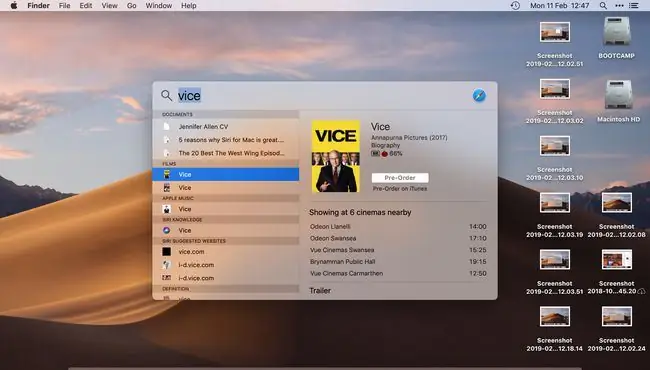
- Soek blaaiergeskiedenis: Soek jou Mac se boekmerke en blaaiergeskiedenis deur in te tik waarna jy soek. Kan jy nie die naam van die resep onthou nie, maar weet dit het appels in gehad? Tik "appels" en Kollig sal dit uit jou onlangse geskiedenis vind.
- Kopieer lêers: Kopieer 'n item deur dit van die resultatelys na die lessenaar of 'n Finder-venster te sleep.
Gebruik Kollig as 'n sakrekenaar en omskakelingsnutsding
Dit is moontlik om geldeenhede om te skakel en ander berekeninge met Spotlight uit te voer as jy hierdie kenmerke in die Mac se Kollig-voorkeure geaktiveer het.
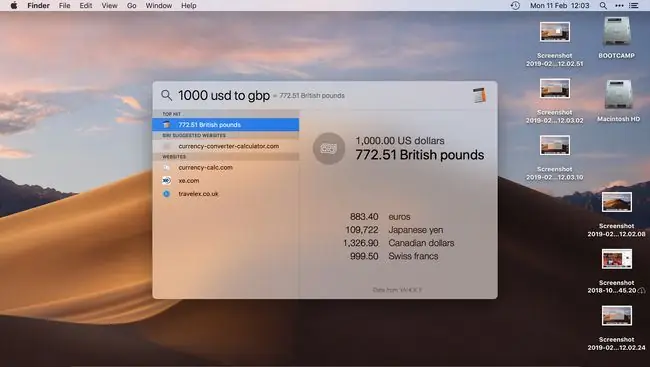
- Skakel geldeenhede om: Voer 'n bedrag in om die ekwivalent in ander algemene geldeenhede te sien. Tik byvoorbeeld "$100" en jy kan die resultate in ander geldeenhede soos Britse pond of die Japannese Yen sien.
- Skakel temperature of metings om: Voer die toepaslike hoeveelheid in wat jy moet omskakel, en kyk dan na die algemeen gebruikte resultate.
- Wiskundige vergelykings: Dit kan opgelos word deur die vergelyking in te voer, soos "8+5" of "18574."
Pasmaak van Kolligsoektogvoorkeure
Spotlight Search kan slegs die areas deursoek wat jy in die Mac se stelselvoorkeure opgestel het, so dit is moontlik om die soekvoorkeure aan te pas, maar vir die beste resultate, gaan na System Preferences> Spotlight en merk al die blokkies.
As jy byvoorbeeld nie die blokkie voor Calculator klik nie, sal Kollig nie wiskundige vergelykings kan uitvoer nie.






